- 0904 558 448
- Khuyến mãi
- Gửi Ticket
- Giới thiệu
Việt Nam
English
Ngày đăng: 15 tháng 2 năm 2025
cPanel là một trong những bảng điều khiển hosting phổ biến nhất hiện nay, được thiết kế để giúp người dùng quản lý website một cách dễ dàng và hiệu quả. Với giao diện trực quan và thân thiện, cPanel cung cấp cho bạn đầy đủ các công cụ cần thiết để xây dựng và quản lý website của mình. Trong bài viết dưới đây, CloudFly sẽ hướng dẫn cách sử dụng cPanel Hosting cơ bản để bạn có thể tự tin quản lý website của mình.

Khi bạn thuê hosting, nhà cung cấp sẽ gửi tài khoản đăng nhập gồm tên đăng nhập và mật khẩu. Đây là những thông tin cần thiết để bạn có thể truy cập hosting và sử dụng cPanel.
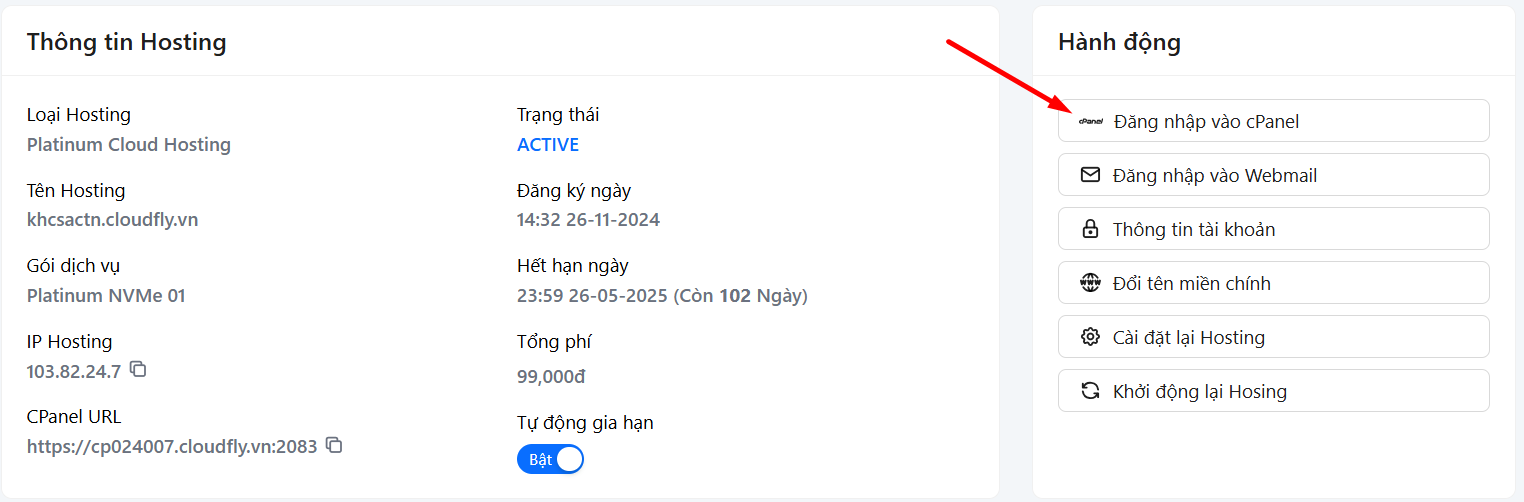
Sau khi đăng nhập cPanel, bạn có thể thay đổi các thiết lập cá nhân trong mục Preferences:
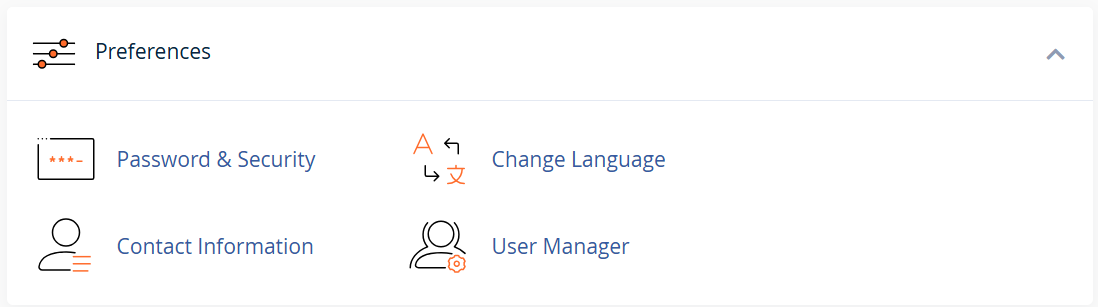
Việc thay đổi mật khẩu giúp tăng cường bảo mật tài khoản của bạn:
Bước 1: Đầu tiên, bạn đăng nhập vào cPanel, chọn Preferences và nhấn vào Password & Security.
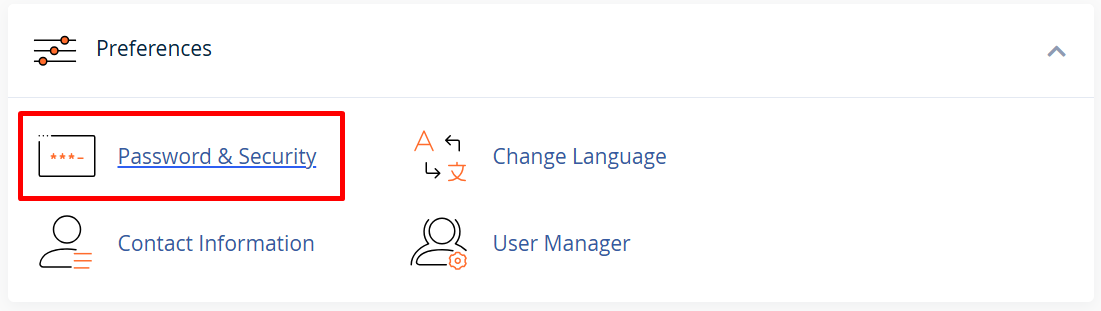
Bước 2: Bạn nhập mật khẩu cũ và mật khẩu mới. Hoặc có thể nhấn vào Password Generator để tạo mật khẩu ngẫu nhiên.
Bước 3: Sau đó, bạn chọn Change your password now để lưu thay đổi.
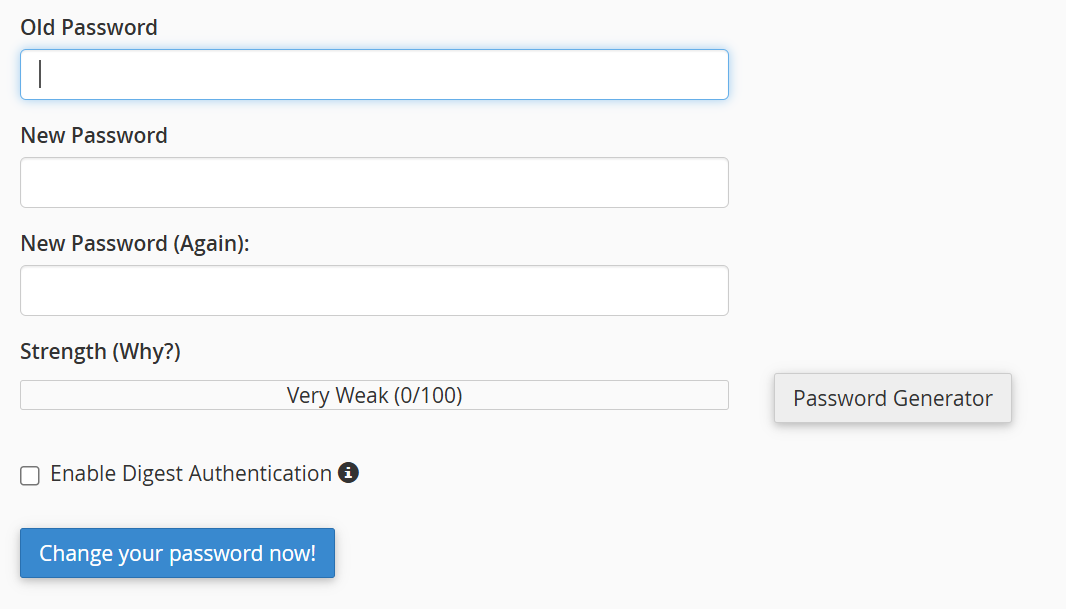
>>> Xem thêm: Hướng Dẫn Đặt Mật Khẩu Thư Mục Trên cPanel Hosting
Bước 1: Đăng nhập vào cPanel, chọn Preferences và nhấn vào Change Language.

Bước 2: Bạn chọn ngôn ngữ mong muốn và nhấn Change để áp dụng.
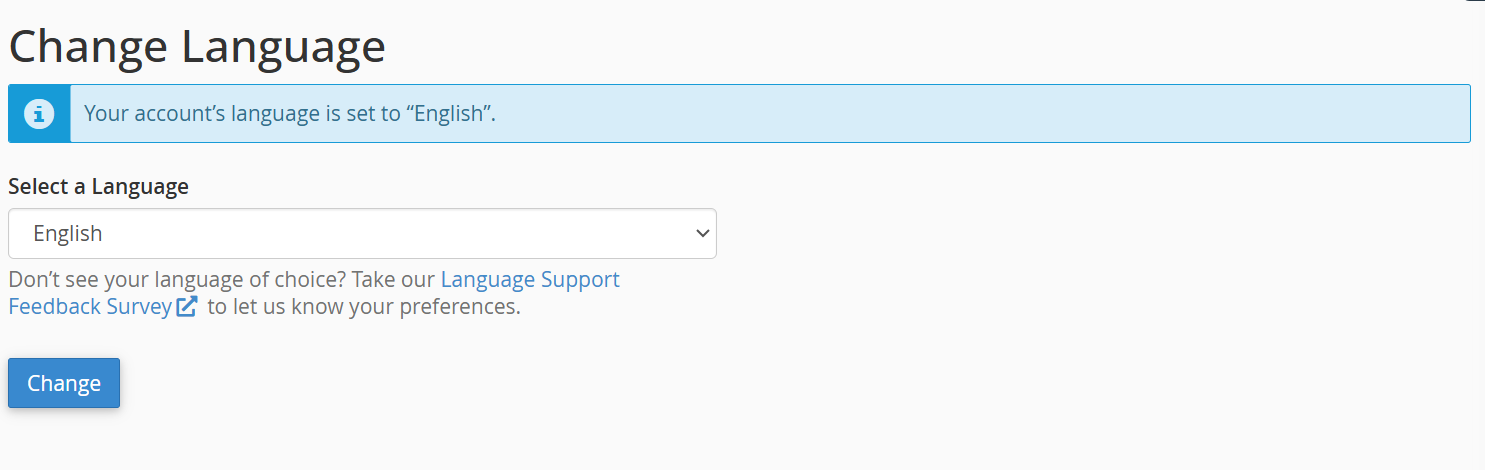
Tại mục Domains, bạn có thể:
Bước 1: Đầu tiên, bạn đăng nhập vào cPanel, tìm mục Domains, chọn Domains và nhấn Create A New Domain.
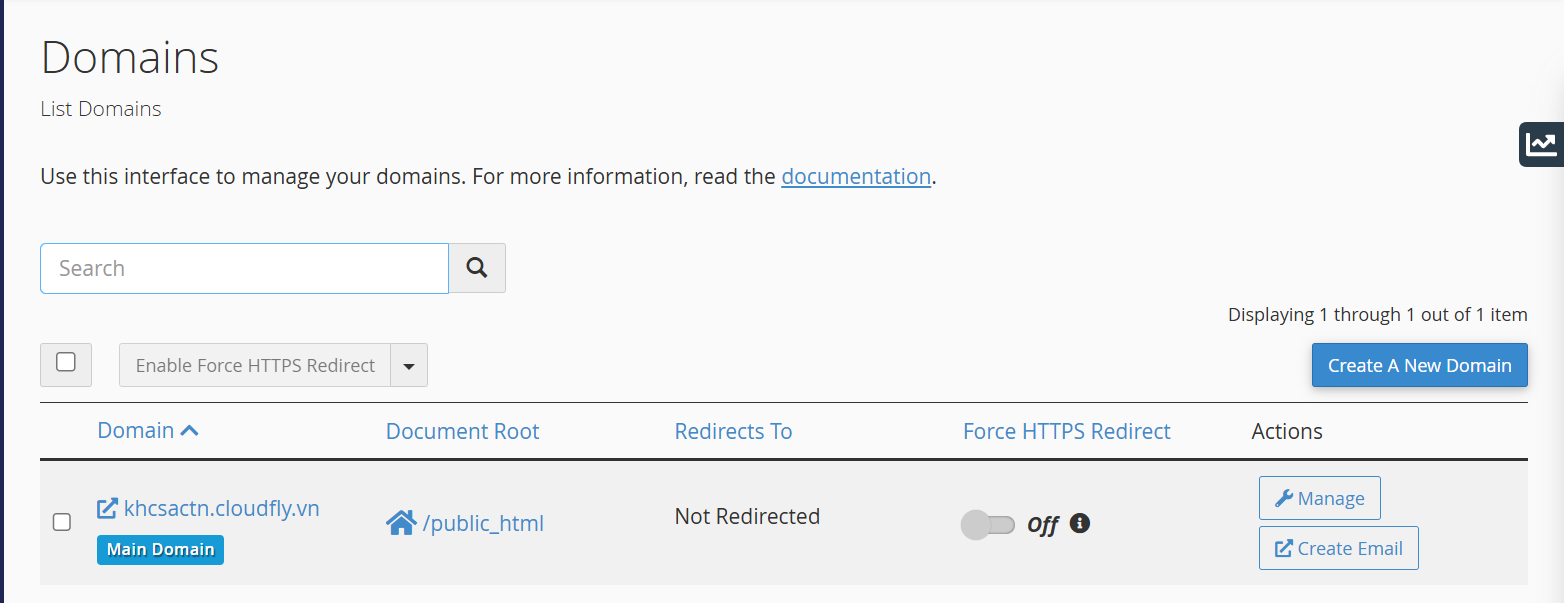
Bước 2: Bạn nhập thông tin tên miền và nhấn Submit.
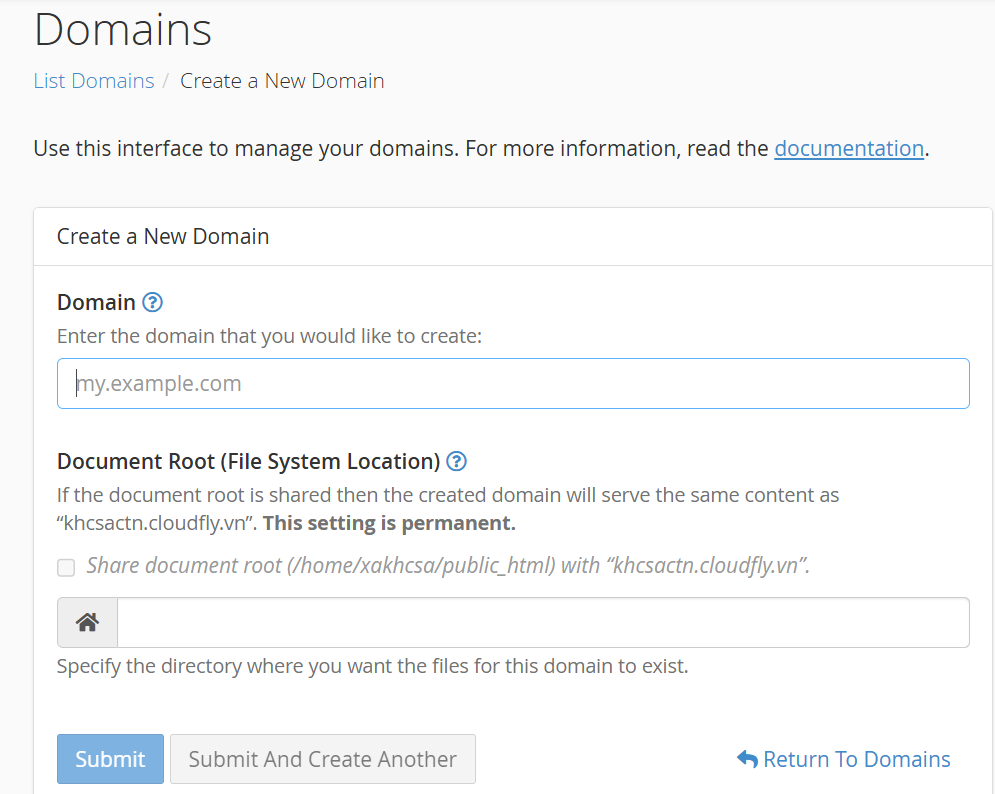
Bước 1: Bạn đăng nhập vào cPanel, tìm mục Domains và nhấn Redirects.
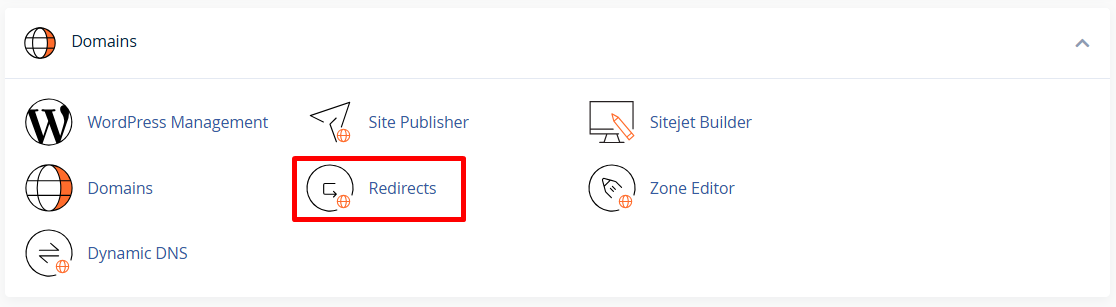
Bước 2: Bạn chọn kiểu chuyển hướng Permanent (301) hoặc Temporary (302).
Trong đó:
Bước 3: Sau đó, bạn nhập tên miền muốn chuyển hướng và nhấn Add.
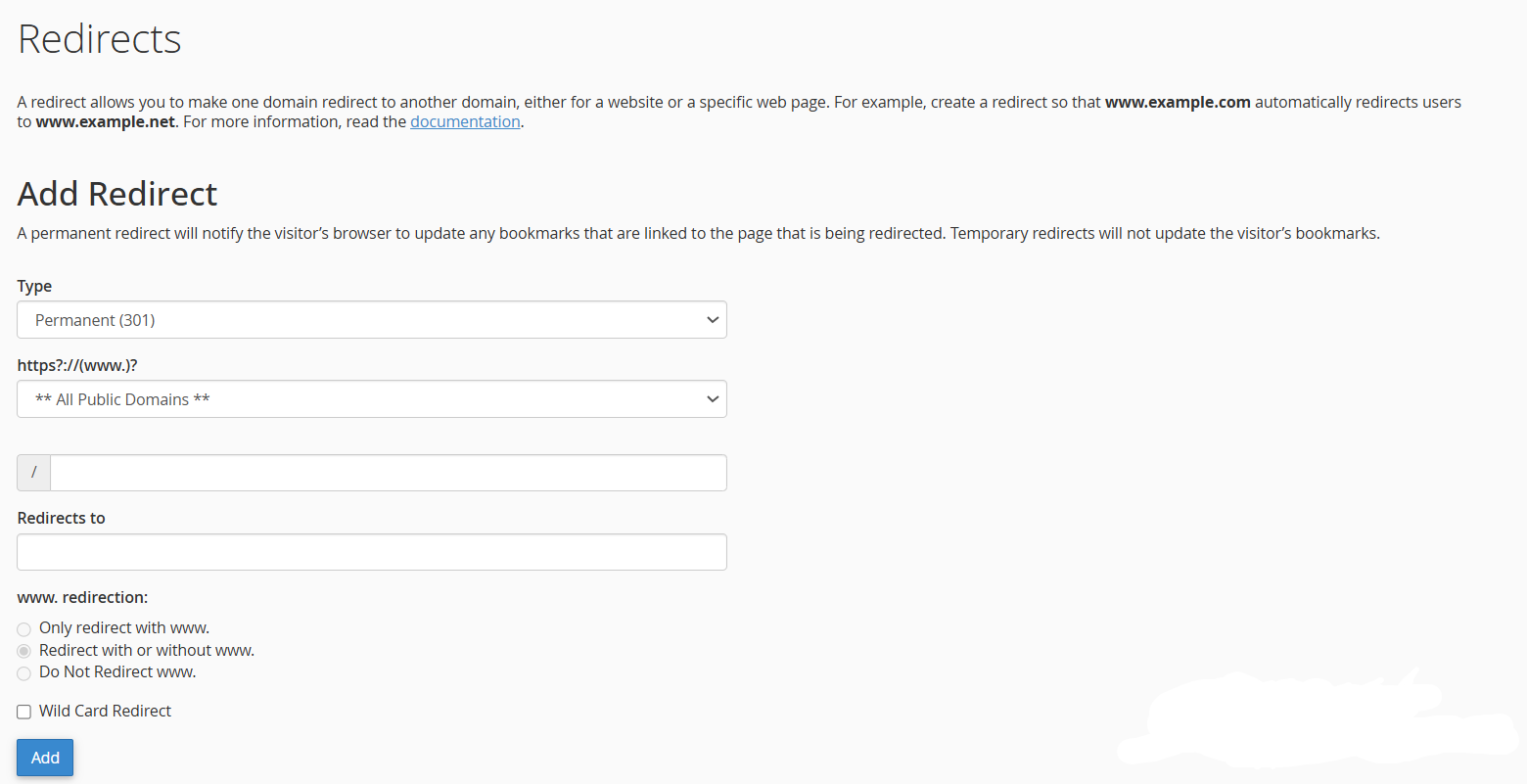
Bước 1: Đầu tiên, bạn đăng nhập vào cPanel, chọn Files và nhấn vào FTP Accounts.
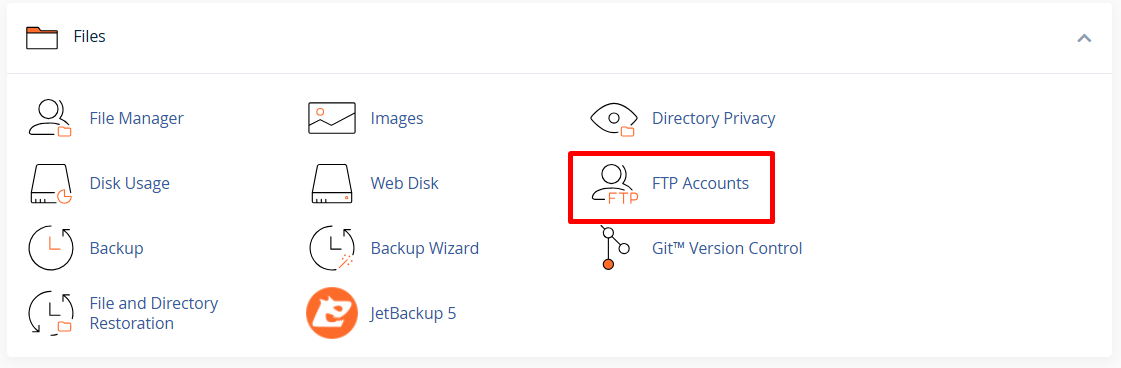
Bước 2: Tiếp theo, bạn nhập thông tin tài khoản, mật khẩu và thư mục quản lý.
Bước 3: Bạn nhấn Create FTP Account để tạo tài khoản FTP.
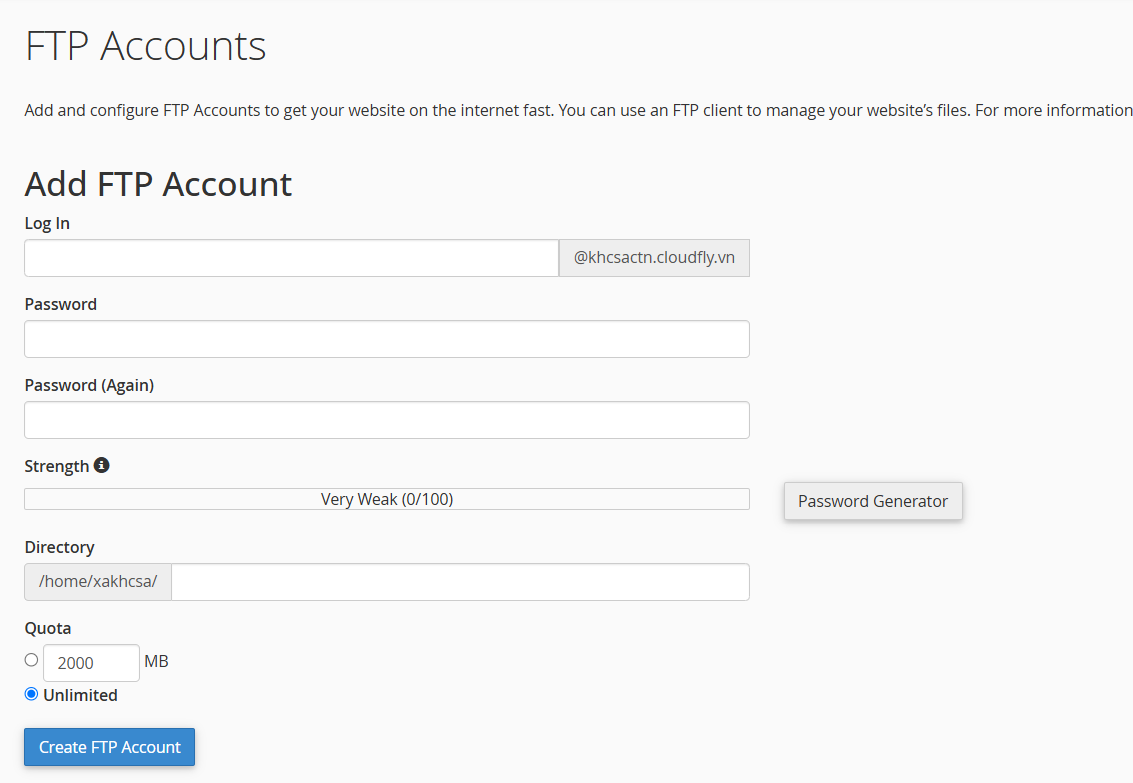
Bước 1: Đầu tiên, bạn tải và mở FileZilla.
Bước 2: Bạn nhập Host, Username, Password, và Port (21).
Bước 3: Bạn nhấn Quickconnect để kết nối.
Bước 4: Bạn chọn file từ máy tính và tải lên hosting bằng Upload.
Bước 1: Bạn vào cPanel và nhấn vào File Manager, bạn sẽ thấy trang tổng quan như sau:
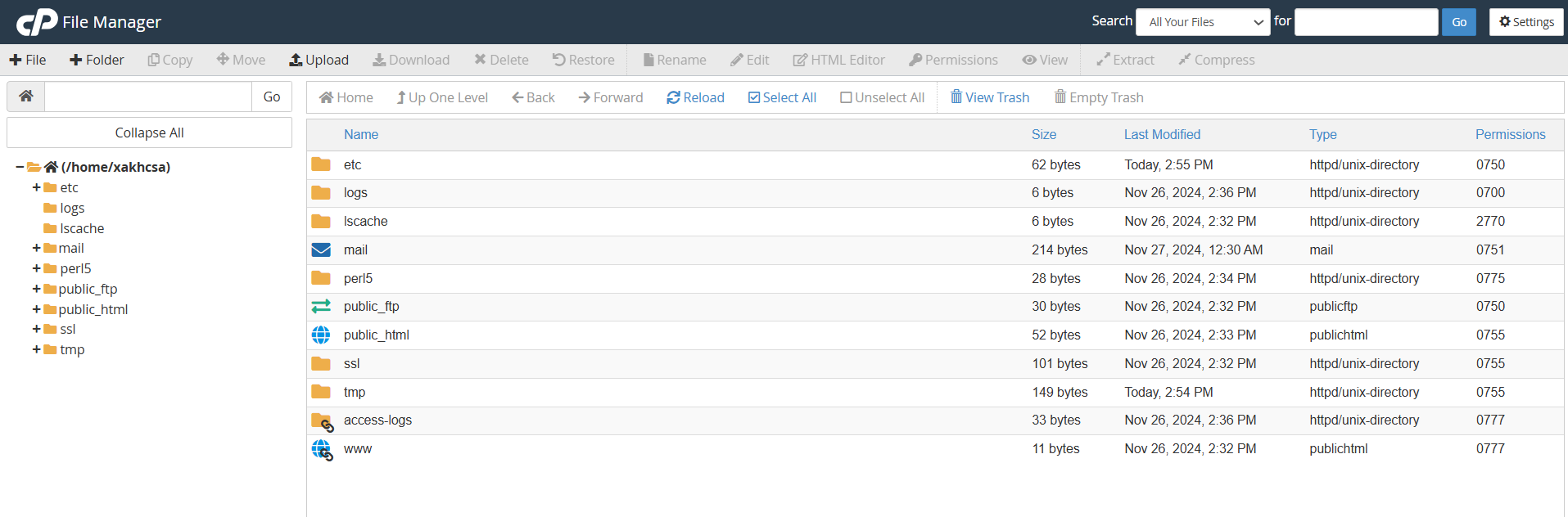
Bước 2: Lúc này, bạn có thể sử dụng trình quản lý tệp cho các tác vụ, chẳng hạn như:
Xem thêm:
Bước 1: Đầu tiên, bạn đăng nhập vào cPanel, chọn File Manager.
Bước 2: Bạn mở thư mục public_html, nhấn Upload để tải file lên.
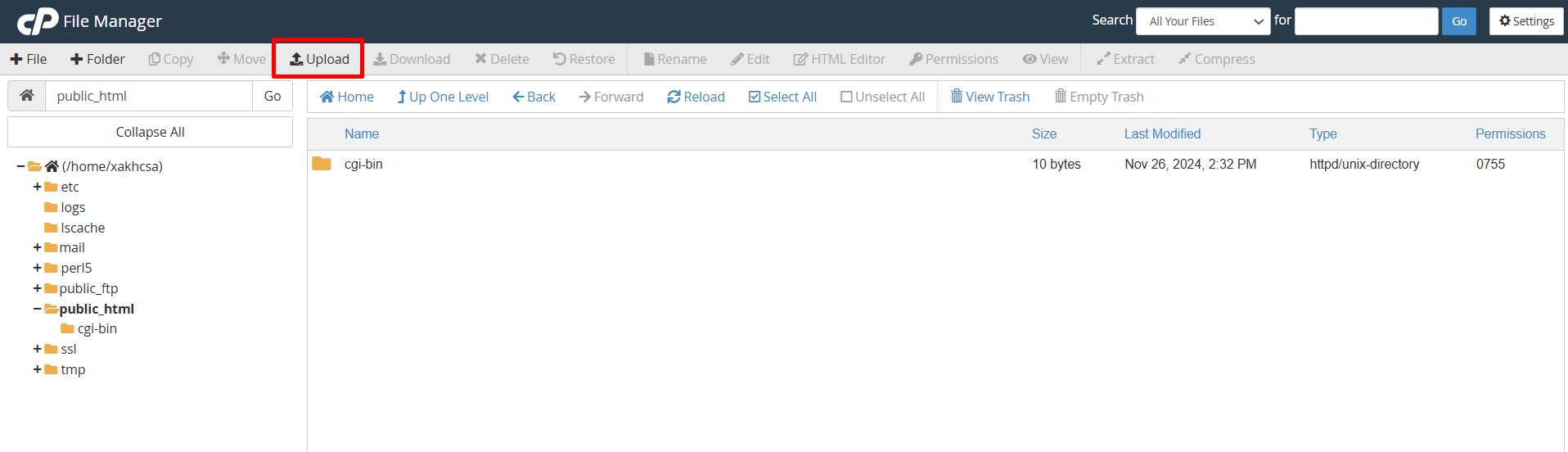
Bước 3: Nếu là file nén (.zip), bạn nhấn Extract để giải nén.
Bước 1: Bạn đăng nhập vào cPanel, vào Files và nhấn Backup.
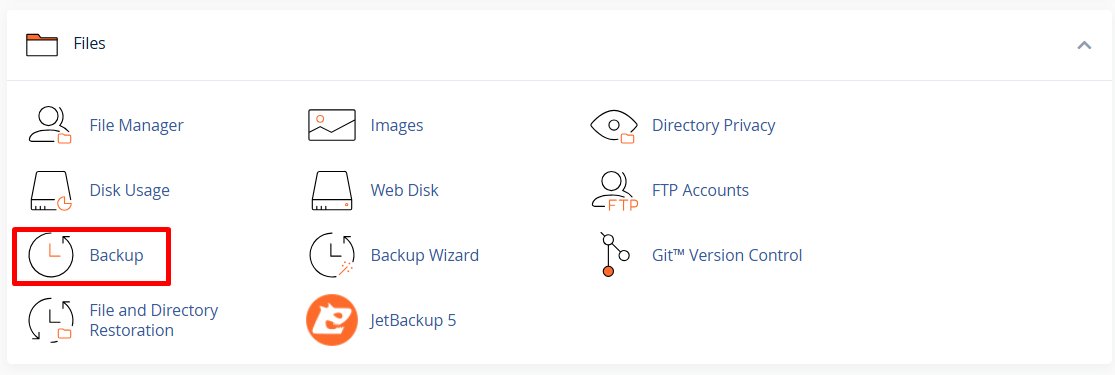
Bước 2: Bạn nhấn Download a Full Account Backup để tải về toàn bộ dữ liệu.
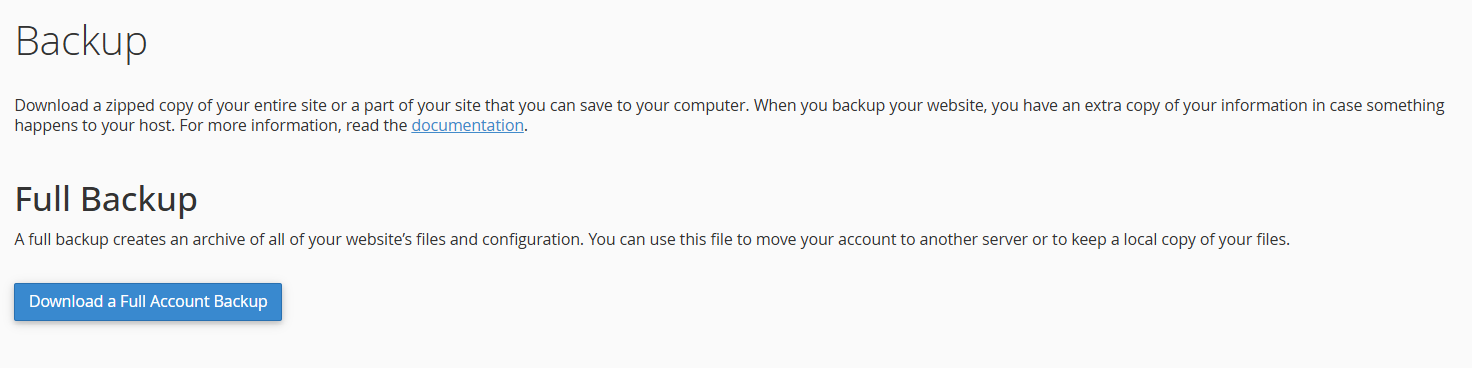
Bước 1: Bạn đăng nhập vào cPanel, chọn Files và nhấn JetBackup 5.
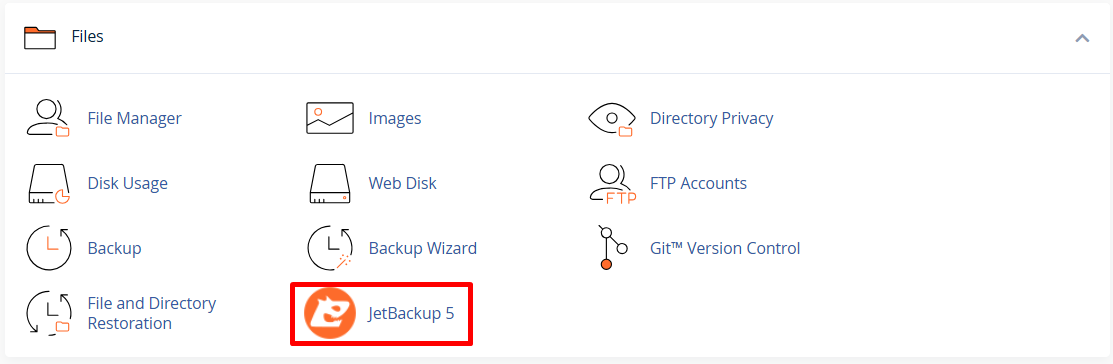
Bước 2: Bạn chọn Restore & Download.
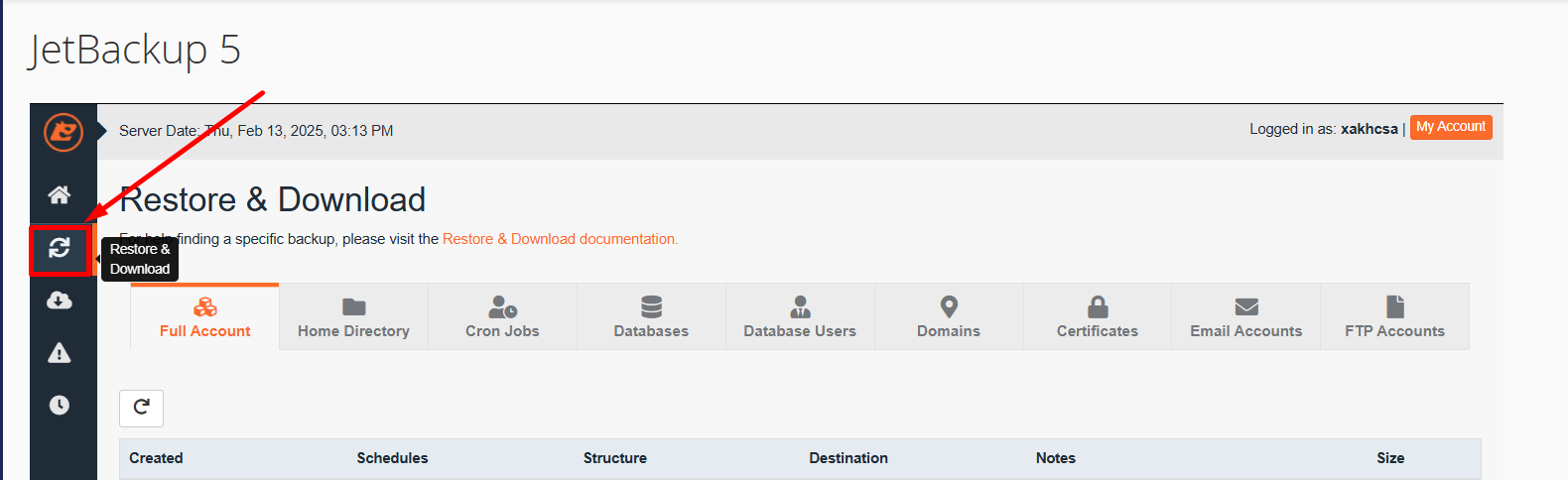
Sau đó, bạn nhấn Restore và chờ quá trình khôi phục hoàn tất.
>>> Xem thêm:
Bước 1: Bạn đăng nhập vào cPanel, tìm mục Files và nhấn Disk Usage.
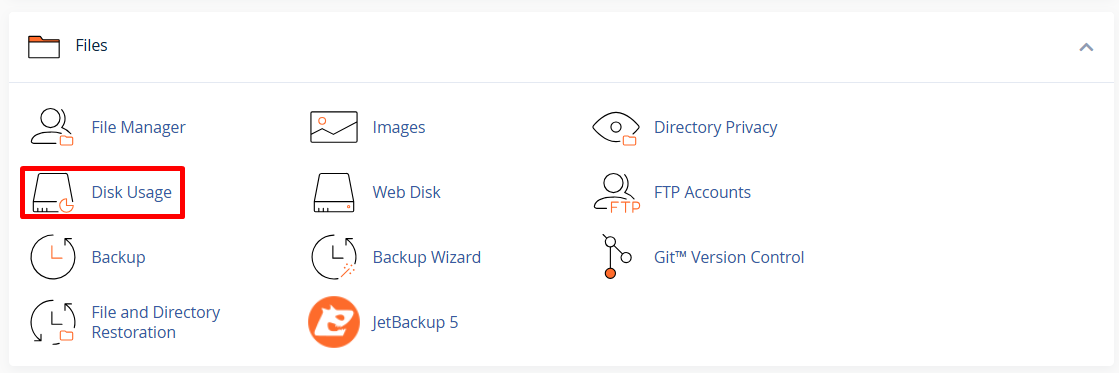
Bước 2: Bạn có thể xem bảng dung lượng của từng thư mục trên hosting.
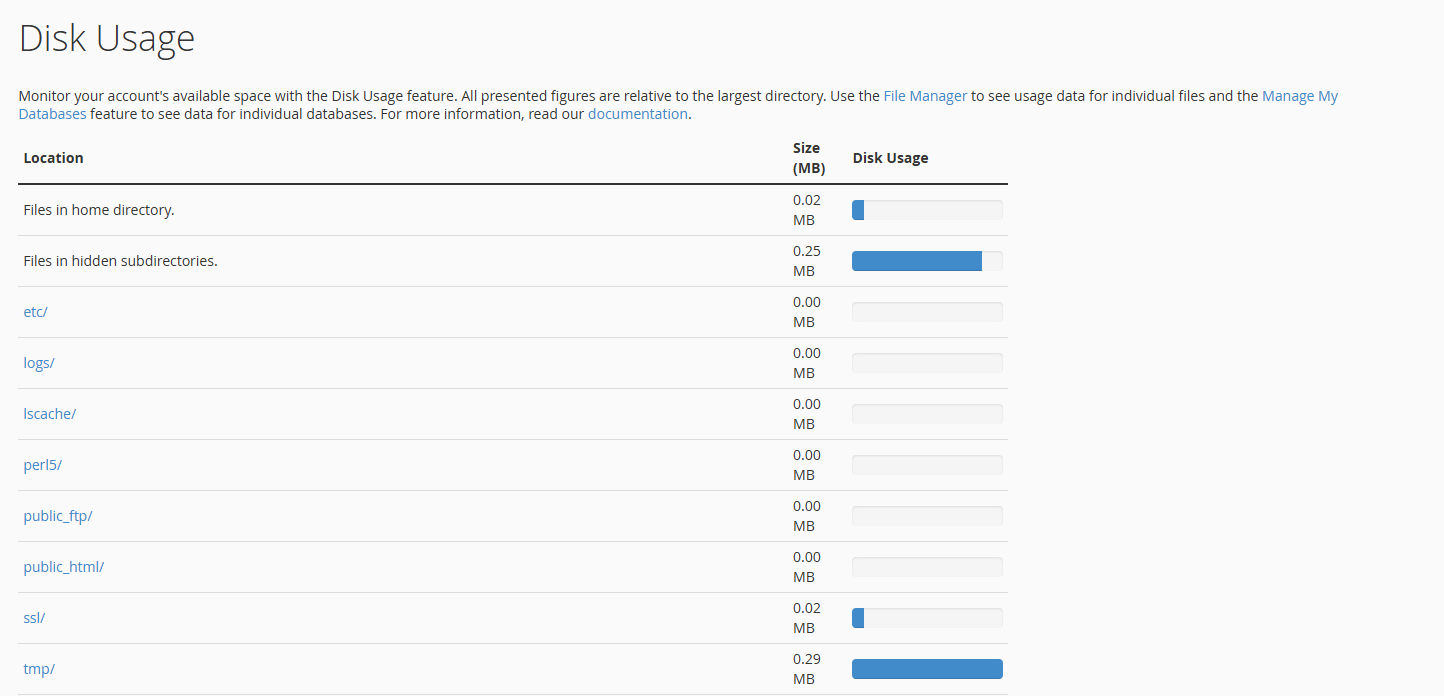
>>> Xem thêm: Hướng Dẫn Cách Kiểm Tra Dung Lượng Hosting Với cPanel Và DirectAdmin
Nếu gói hosting của bạn hỗ trợ email, bạn có thể tạo và quản lý email tại Email Accounts trong cPanel.
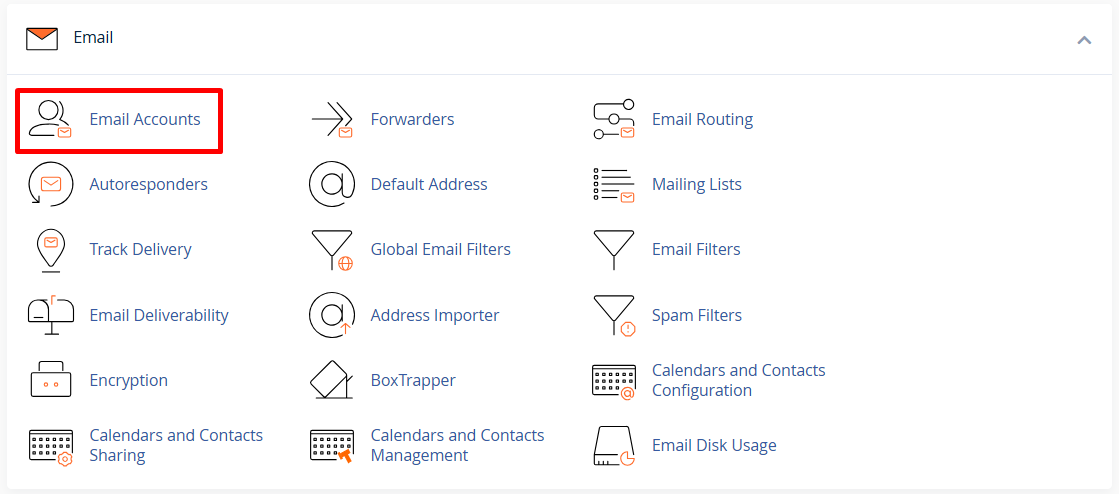
Bước 1: Bạn đăng nhập vào cPanel, chọn Email và nhấn Email Accounts.
Bước 2: Bạn nhấn Create để tạo email mới.
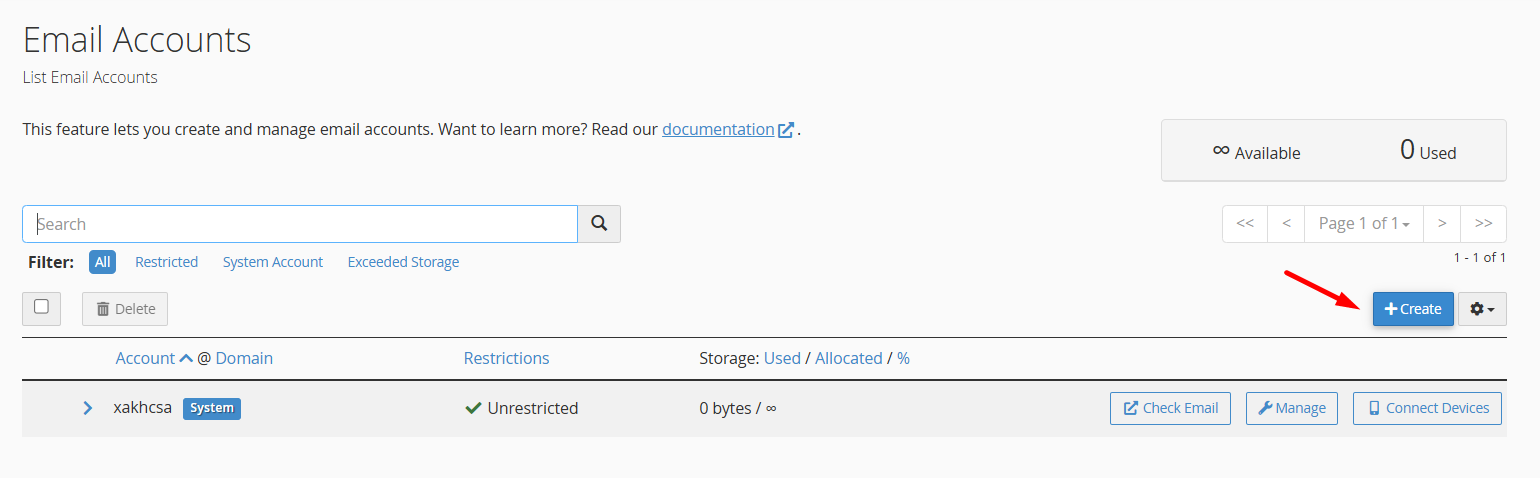
Bước 3: Bạn chọn tên miền, nhập địa chỉ email và đặt mật khẩu. Rồi tiếp tục nhấn Create.
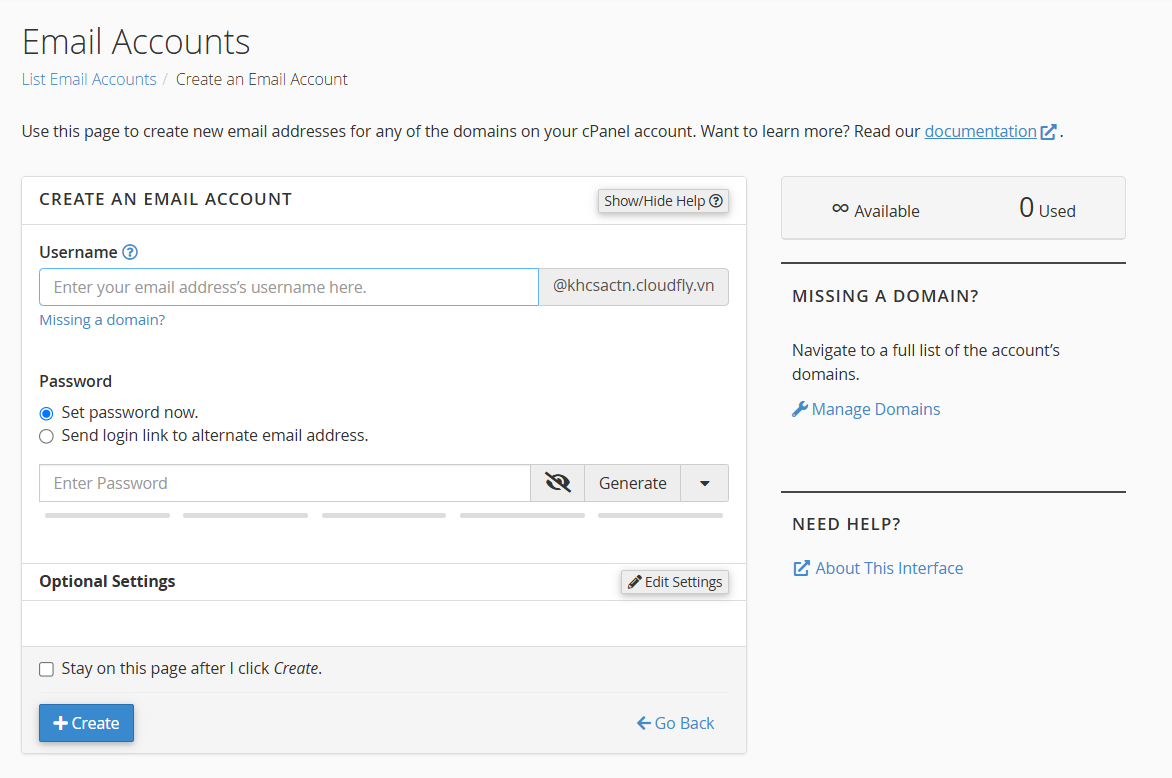
>>> Xem thêm: Email Hosting Là Gì? Tại Sao Doanh Nghiệp Nên Sử Dụng Email Hosting?
Bước 1: Bạn đăng nhập vào cPanel, tìm mục Databases và nhấn MySQL® Databases.
Bước 2: Bạn nhập tên Database và nhấn Create Database.
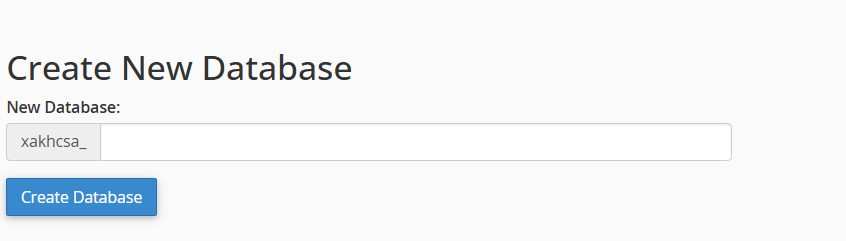
>>> Xem thêm: Hướng Dẫn Cách Tạo Database Trên Hosting Linux
Bước 1: Trong Add New User, bạn nhập Username và Password.
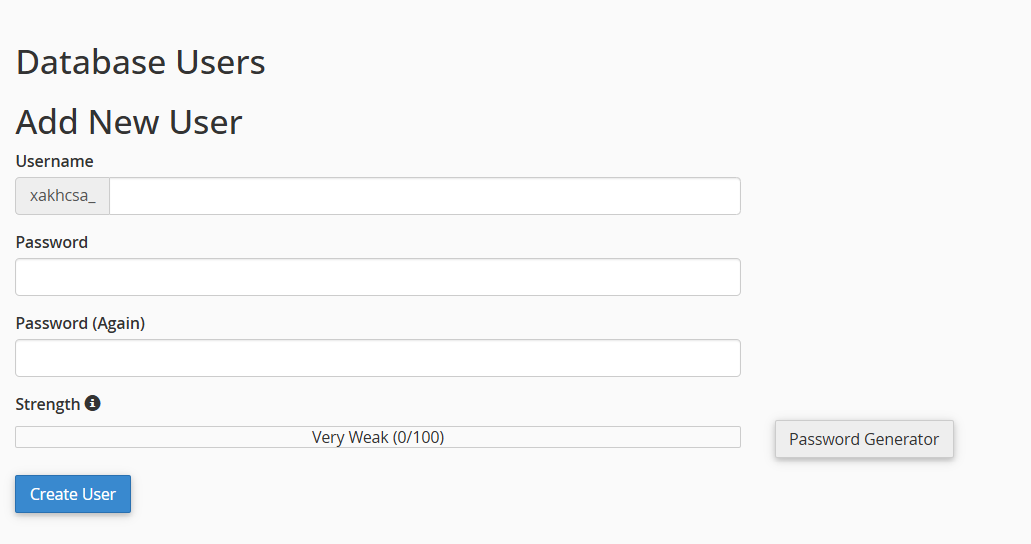
Bước 2: Sau đó, bạn nhấn Create User.
Bước 1: Bạn đăng nhập vào cPanel, tìm Databases và nhấn phpMyAdmin.
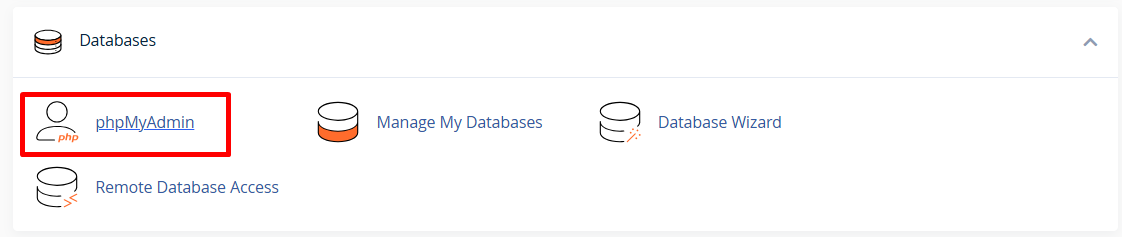
Bước 2: Bạn chọn Database cần export, chọn Quick – display only the minimal option, nhấn Export.
Bước 1: Bạn đăng nhập vào cPanel, tìm mục Databases và nhấn phpMyAdmin.
Bước 2: Bạn chọn Database cần import, rồi nhấn Import.
>>> Xem thêm:
Bước 1: Bạn đăng nhập vào cPanel, tìm mục Security và nhấn SSL/TLS.
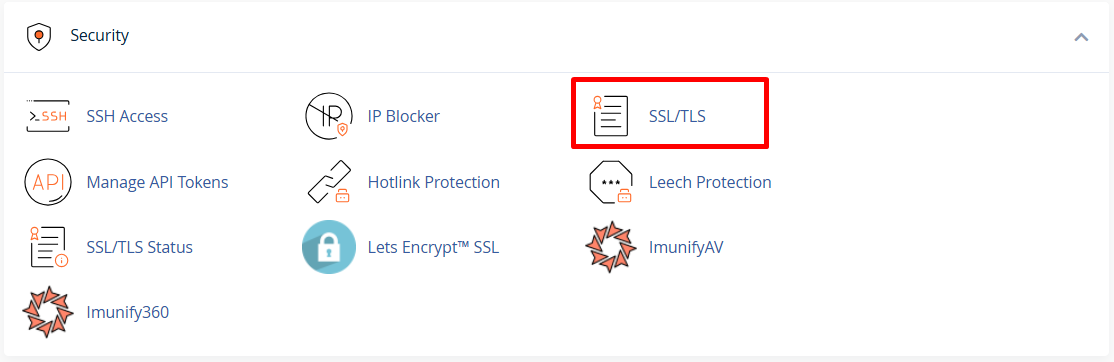
Bước 2: Bạn chọn Install And Manage SSL For Your Sites (HTTPS).
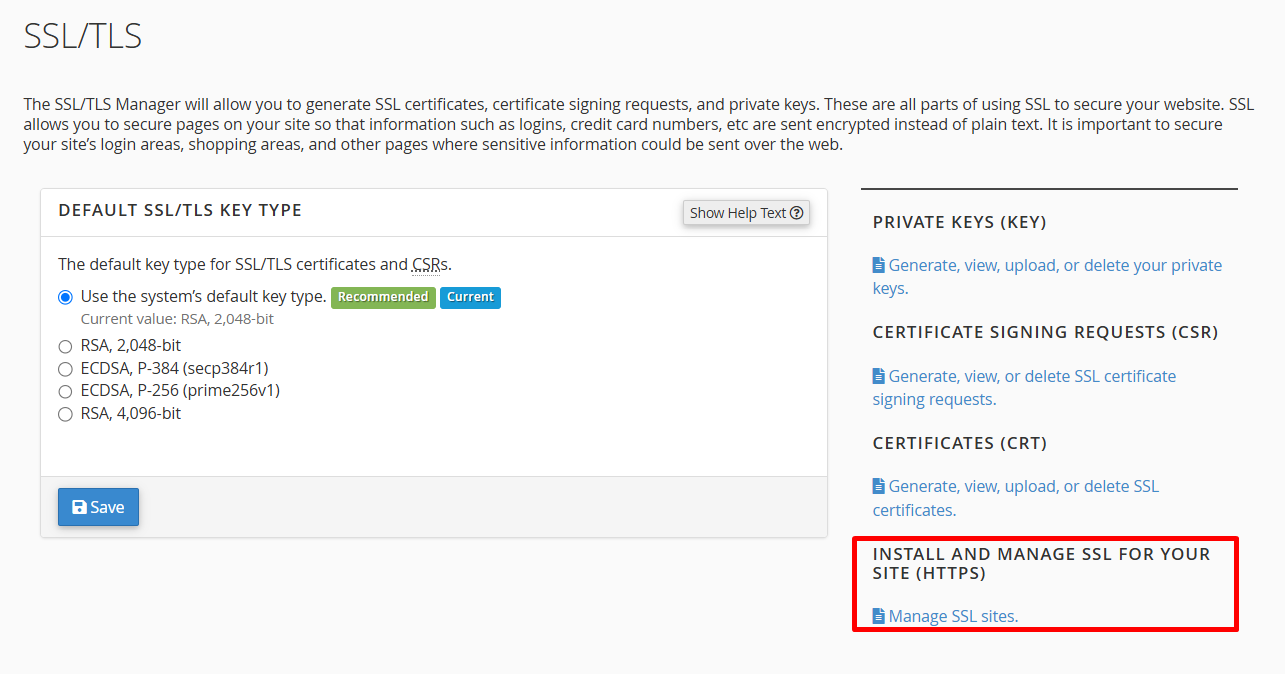
Bước 3: Trong Manage SSL Host, bạn chọn tên miền cần cài đặt SSL.
Bước 4: Bạn dán nội dung file CRT, Private Key và CA vào các ô tương ứng.
Bước 5: Sau đó, bạn nhấn Install Certificate để hoàn tất.
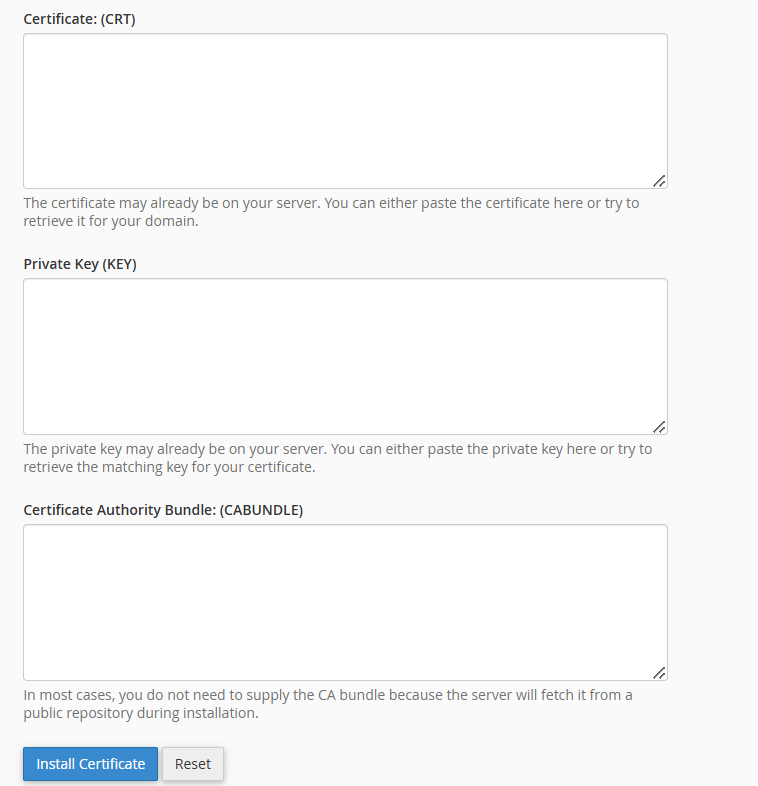
Bước 1: Bạn đăng nhập vào cPanel, tìm mục Software và nhấn Select PHP Version.
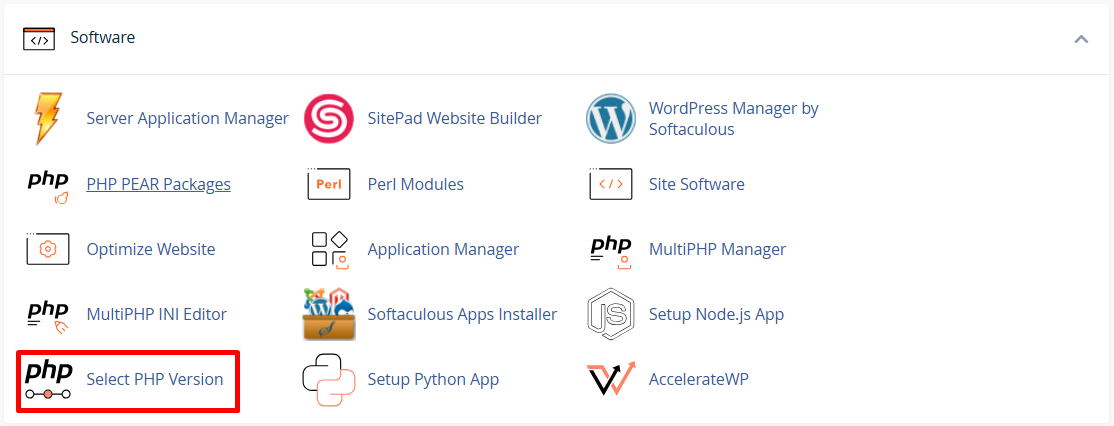
Bước 2: Bạn chọn phiên bản PHP mong muốn.
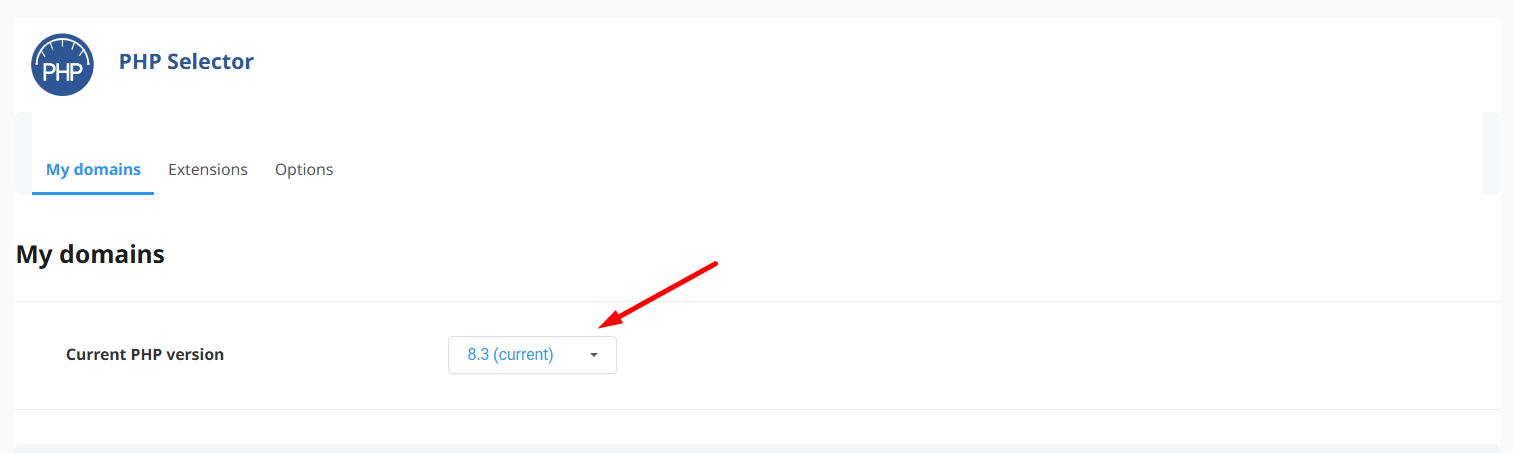
Bước 3: Trong Select PHP Version, bạn chọn Extensions để bật/tắt tiện ích mở rộng.
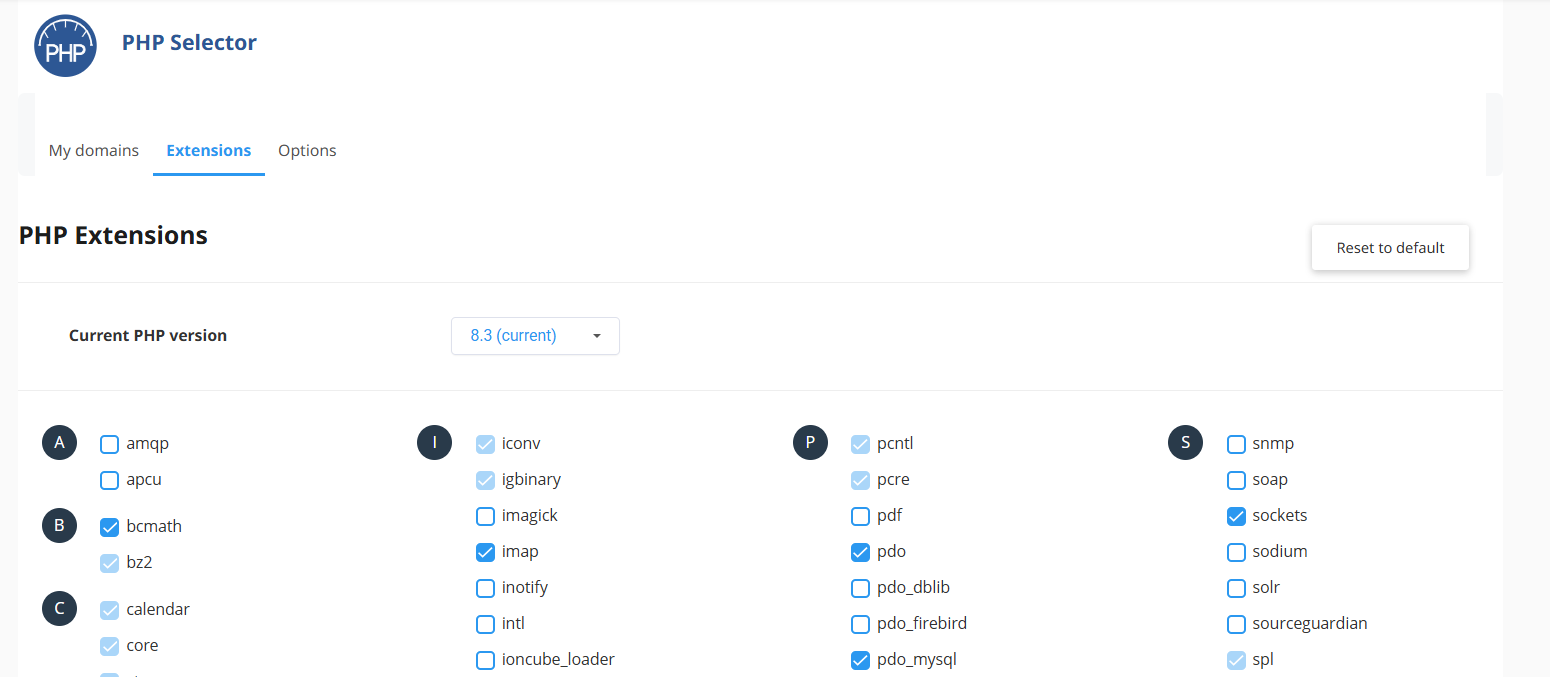
>>> Xem thêm:
Nếu bạn muốn theo dõi thống kê truy cập website, bạn có thể vào Metrics để xem thông tin chi tiết:
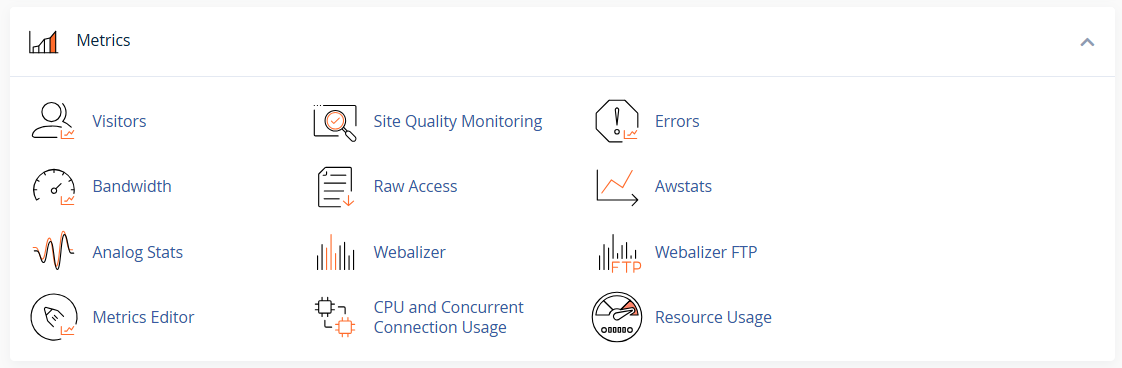
Hy vọng bài viết trên trên đã giúp bạn hiểu rõ hơn về hướng dẫn cách sử dụng cPanel Hosting cho người mới bắt đầu. Nếu còn thắc mắc hay muốn đăng ký Cloud Hosting tại CloudFly, hãy liên hệ ngay với chúng tôi qua thông tin bên dưới để được tư vấn và hỗ trợ chi tiết. Đội ngũ kỹ thuật có chuyên môn cao luôn sẵn sàng 24/7 để giải quyết mọi vấn đề của bạn.
THÔNG TIN LIÊN HỆ: